पृथà¥?वी पर सà¥?थित à¤à¤¯à¤¾à¤¨à¤• नरक मंदिर | Amazing H
สารบัญ:
- วิธีที่ง่าย (จำกัด 500 รายชื่อแรก)
- The Longy Way (สำหรับผู้ติดต่อไม่ จำกัด จำนวน)
- ซิงค์ผู้ติดต่อจาก Outlook กับ iPhone
- ข้อสรุป

ไม่กี่วันก่อนเพื่อนของฉันคนหนึ่งเปลี่ยนจาก Android เป็น iPhone ต่อมาในเย็นวันนั้นเขาโทรหาฉันและขอให้ฉันช่วยเขาถ่ายโอนผู้ติดต่อจากโทรศัพท์ Android เก่าของเขาไปยัง iPhone 5 ใหม่
ดังนั้นนี่คือคำแนะนำเพื่อช่วยเพื่อนของฉันหรือใครก็ตามที่วางแผนจะเปลี่ยนจาก Android เป็น iPhone คู่มือนี้สามารถนำไปใช้เพื่อคัดลอกผู้ติดต่อจาก iPhone ไปยัง Android ได้อย่างง่ายดาย
หมายเหตุ: หากผู้ติดต่อทั้งหมดของคุณถูกเก็บไว้ในบัญชี Google ของคุณคุณสามารถตรวจสอบบทความของเราเกี่ยวกับวิธีต่างๆในการซิงค์ Google Contacts กับ iPhone คู่มือนี้แสดงเครื่องมือที่ใช้จัดการรายชื่อติดต่อทั้งหมดในโทรศัพท์ Google หรือไม่
วิธีที่ง่าย (จำกัด 500 รายชื่อแรก)
วิธีที่ง่ายที่สุดในการถ่ายโอนผู้ติดต่อจาก Android ไปยัง iPhone หรืออีกทางคือการใช้บริการออนไลน์ที่เรียกว่า PhoneCopy สำเนาโทรศัพท์มีแอพเฉพาะสำหรับทั้ง Android และ iPhone ซึ่งสามารถเข้าถึงสมุดโทรศัพท์บนอุปกรณ์ที่เกี่ยวข้องและซิงค์รายชื่อโดยใช้เซิร์ฟเวอร์ออนไลน์ของพวกเขา ในการซิงค์ผู้ติดต่อโดยใช้แอพคุณจะต้องสร้างบัญชีฟรีบน PhoneCopy ในฐานะผู้ใช้ฟรีสามารถซิงค์ได้มากถึง 500 รายชื่ออย่างง่ายดาย นอกจากนี้บริการยังสามารถทำหน้าที่เป็นข้อมูลสำรองออนไลน์สำหรับผู้ติดต่อของคุณ และถ้าคุณพกทั้ง Android และ iPhone มันสามารถช่วยให้คุณซิงค์รายชื่อของคุณได้ตลอดเวลา

หลังจากคุณติดตั้งแอปบนอุปกรณ์ทั้งสองแล้วให้เข้าสู่ระบบโดยใช้ข้อมูลการเข้าสู่ระบบ PhoneCopy ของคุณ ขั้นแรกให้นำโทรศัพท์ที่คุณต้องการคัดลอกรายชื่อและซิงค์กับเซิร์ฟเวอร์ออนไลน์ หลังจากนั้นให้สลับไปที่โทรศัพท์เครื่องใหม่ของคุณและซิงค์รายชื่อติดต่อกลับจากเซิร์ฟเวอร์


หากคุณมีที่ติดต่อมากกว่า 500 รายค่าบริการ PhoneCopy มีค่าใช้จ่าย $ 25 แต่ที่สามารถบันทึกได้อย่างง่ายดายโดยการซิงค์รายชื่อผู้ติดต่อด้วยตนเองในพื้นที่ที่เราจะเห็นต่อไป
The Longy Way (สำหรับผู้ติดต่อไม่ จำกัด จำนวน)
เราจะใช้ Microsoft Outlook เพื่อซิงค์รายชื่อในเครื่อง เราได้เห็นวิธีการซิงค์รายชื่อติดต่อจาก Android ไปยัง Outlook ในขณะถ่ายโอนผู้ติดต่อจาก Android ไปยังโทรศัพท์ BlackBerry โปรดดูคำแนะนำโดยเฉพาะอย่างยิ่งภายใต้หัวข้อ คัดลอกผู้ติดต่อจาก Android ไปยัง Outlook เพื่อดูวิธีการทำ เมื่อคุณซิงค์ผู้ติดต่อจาก Android ทำตามขั้นตอนเหล่านี้เพื่อซิงค์ผู้ติดต่อ Outlook กับ iPhone ของคุณ
หมายเหตุ: คำแนะนำนี้ใช้ได้สำหรับผู้ใช้ Windows เท่านั้น รับความช่วยเหลือจากเพื่อนที่ใช้ Windows PC หากคุณเป็นเจ้าของ Mac
ซิงค์ผู้ติดต่อจาก Outlook กับ iPhone
ขั้นตอนที่ 1: เปิด iTunes และเชื่อมต่ออุปกรณ์ของคุณกับคอมพิวเตอร์โดยใช้สายเคเบิลข้อมูล เมื่อตรวจพบ iPhone ของคุณแล้วให้คลิกที่ไอคอนอุปกรณ์ที่มุมบนขวาและไปที่แท็บข้อมูลในแผงการกำหนดค่าอุปกรณ์

ขั้นตอนที่ 2: ที่ นี่ให้ตรวจสอบตัวเลือก Sync Contact With และเลือก Outlook จากเมนูแบบเลื่อนลง

ขั้นตอนที่ 3: ใช้การตั้งค่าและซิงค์ iPhone ของคุณโดยใช้ iTunes ผู้ติดต่อทั้งหมดจะถูกซิงค์จาก Outlook ไปยังอุปกรณ์ของคุณ
ข้อสรุป
นั่นเป็นวิธีที่คุณสามารถซิงค์รายชื่อติดต่อระหว่างสองคนบนระบบปฏิบัติการสมาร์ทโฟนที่ทรงพลังที่สุดได้อย่างง่ายดาย หากคุณมีความสับสนเกี่ยวกับคำแนะนำเพียงแค่แสดงความคิดเห็นและฉันจะพยายามอย่างดีที่สุดเพื่อช่วยให้คุณออก
SkyDrive กับ Google ไดรฟ์ vs Dropbox กับ Apple iCloud - เปรียบเทียบ

แผนภูมินี้เปรียบเทียบคุณลักษณะของ SkyDrive กับ Apple iCloud, Google ไดรฟ์ และ Dropbox
การเปรียบเทียบ Snapdragon 630 กับ 626 กับ 625
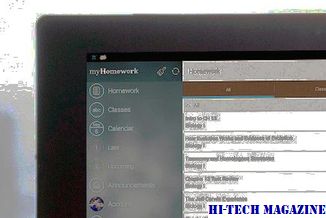
Qualcomm Snapdragon 630 กำลังจะเข้าสู่อุตสาหกรรมสมาร์ทโฟนในไม่ช้า ที่นี่เราเปรียบเทียบ SoC ที่กำลังมาถึงกับ Snapdragon 626 และ Snapdragon 625
Xiaomi mi a1 กับ lenovo k8 note เทียบกับ honor 9i กับ infocus turbo 5 plus

สับสนกับโทรศัพท์กล้องคู่ที่จะซื้อ? บทความเปรียบเทียบรูปภาพนี้จะช่วยให้คุณตัดสินใจได้อย่างถูกต้อง ลองดูสิ!







